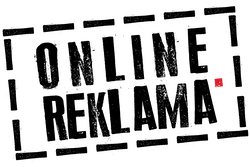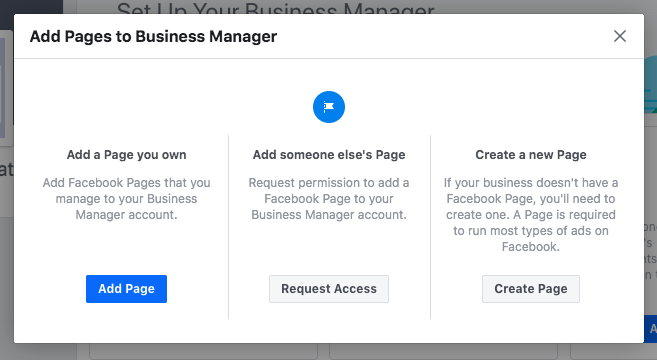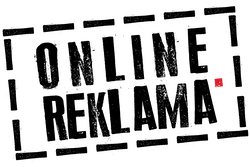Mám vytvorený Meta Business Manager a chcem spustiť reklamy
V predchádzajúcom článku sme si predstavili Ako vytvoriť účet Meta Business Manager. Teraz si ale poviete, no dobre, mám vytvorený Meta Business Manager a chcem spustiť reklamy, lenže na čo nesmiem zabudnúť, aby som začal úspešne? Poďme teda na to, krok za krokom.
Mám vytvorený Meta Business Manager a chcem spustiť reklamy
Po vytvorení Meta Business Manager by sa Vám malo objaviť okno s tromi možnosťami. Prvá je pridať Fan page Meta, druhá pridanie reklamného účtu a tretia pridanie ľudí, ktorí budú mať prístup do Business Managera, najčastejšie teda Vaši spolupracovníci, zamestnanci…
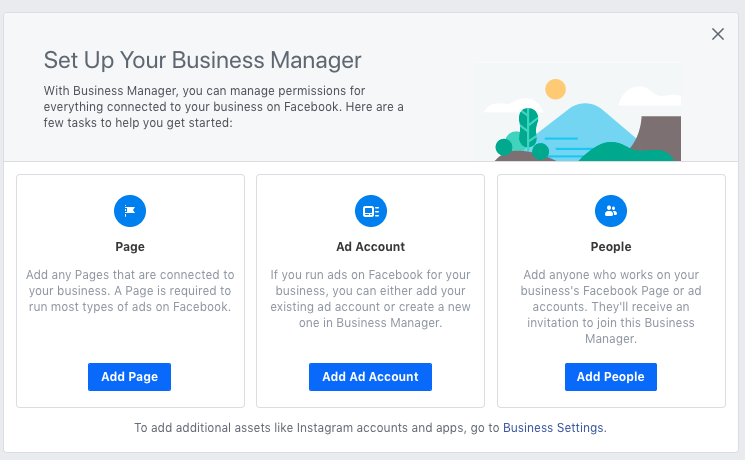
Pridanie Fan page Meta do Business Manager
Začnite prvou možnosťou a to pridaním Fan page, bez Fan page nie je možné reklamy spustiť. Teda musíte pridať Fan page a to buď tú, ktorej ste administrátorom (prvá možnosť Add a Page you own), druhá možnosť je pridanie Fan page, ktorej nie ste administrátorom, ale požadujete povolenie na jej pridanie do Vášho Business Managera, ďalej len BM a tretia možnosť je vytvoriť novú Fan page, ak ju teda ešte nemáte vytvorenú.
Pridanie Fan page, ktorej ste administrátorom
Vyberte prvú možnosť a kliknite na tlačítko Pridať stránku / Add page, začnite písať názov Fan page a vyberte ju. Kliknite na tlačítko Pridať stránku / Add page. Tým, že ste administrátorom Fan page, dôjde k automatickému pridaniu Fan page do Business Managera. Ak ste adminom vo viacerých Fan page a chcete ich pridať do tohto BM, môžete tak urobiť rovnakým spôsobom ako som popísal vyššie. Všetky sa pridajú a Vy budete mať potom možnosť si pri vytváraní reklám zvoliť konkrétnu Fan page, ktorú do reklamy chcete propragovať.
Pridanie Fan page, na ktorú požadujete povolenie na prístup
Vyberte druhú možnosť (Vyžiadať prístup / Request access) a vyžiadajte prístup do Fan page od majiteľa / administrátora stránky, do ktorej momentálne nemáte prístup. Po schválení administrátorom, sa Vám táto Fan page objaví v zozname stránok v BM.
Vytvorenie novej Fan page Meta Business Manager
V prípade, že ste doteraz nemali vytvorenú Fan page, alebo nežiadate o pridanie už existujúcej Fan page do Vášho BM, môžete zvoliť tretiu možnosť a to Vytvorenie novej stránky / Create a new Page. Po kliknutí na tlačítko Vytvoriť stránku / Create page postupujte podľa pokynov na obrazovke. Po vyplnení a vytvorení Fan page sa Vám táto zobrazí vo Vašom BM.
Pridanie reklamného účtu do Meta Business Manager
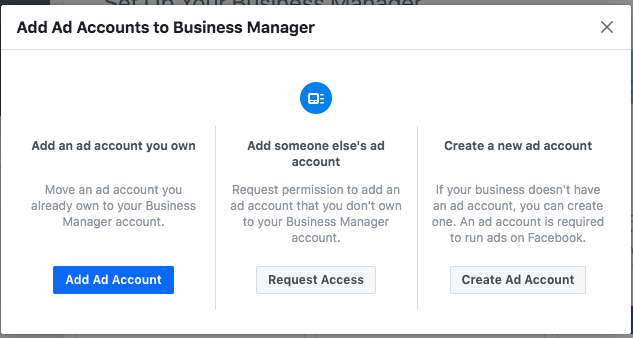
Do Meta Business Manager môžete pridať nový reklamný účet, ktorý vytvoríte teraz, alebo reklamný účet, ktorý už používate, alebo môžete vyžiadať prístup do reklamného účtu, ktorý vlastní niekto iný.
Pri druhej a tretej možnosti musíte poznať presné ID reklamného účtu, ktorý chcete pridať do svojho BM.
V prípade prvej možnosti jednoducho iba kliknite na Vytvoriť reklamný účet / Create Ad Account, zadajte názov Reklamného účtu, časovú zónu a menu. Kliknite na ďalej a vyberte či budete používať tento reklamný účet pre Vaše potreby alebo ho budete používať pre nejaký iný biznis alebo klienta a stlačte Vytvoriť / Create.
Následne sa reklamný účet vytvorí a priradí do BM.
Pridanie ľudí do Meta Business Managera
V prípade, že nebudete reklamy vytvárať sami, máte možnosť pridať ľudí do Meta Business Managera a prideliť im patričné oprávnenia, aby mohli vytvárať / spravovať reklamy a robiť ďalšie úpravy, ako je pridať, odstrániť jednotlivé aktíva / assets v BM…
Kliknite teda na Pridať ľudí / Add people. Otvorí sa Vám okno s dvomi možnosťami a to buď pridanie „zamestnaneckého prístupu / employee access“ (obmedzené možnosti) alebo pridanie „administrátorského prístupu / admin access“.
Zadajte emailovú adresu človeka, prípadne viacerých ľudí, ktorým chcete udeliť prístup a kliknite Ďalej / Next.
V ďalšom kroku by ste mali vľavo vidieť všetky Assets / Aktíva, do ktorých môžete zadať ľuďom prístup a to Fan page / Pages, Reklamný účet / Ad Accounts. Ak ste už vytvorili Pixel tak aj pixel, Katalóg / Catalog atď., tak aj do týchto.
Preklikajte všetky Aktíva a pridajte patričné povolenia. Na výber je viacero možností, pri každej sú napísané a vysvetlené úrovne povolení.
Akonáhle vyberiete všetky aktíva, ktoré chcete zazdieľať, kliknite na Pozvať / Invite. Pozvánka bude odoslaná e-mailom konkrétnej osobe, ktorú ste pozvali k zdieľaniu.
Po prijatí pozvánky budú mať tieto osoby prístup podľa oprávnenia a aktív, do ktorých ste im dali povolenie.
Vytvorenie Meta Pixel v Meta Business Manager
Čo je to Meta pixel si môžete prečítať v článku Čo je to Meta pixel / Facebook pixel
Ako vytvoriť jednotlivé udalosti / eventy na Pixli sme si povedali v článku Ako nastaviť udalosti/eventy pre Meta pixel a aké priority im prisúdiť.
Samotné vytvorenie Meta Pixel v Meta Business Manager si ale prejdeme detailne v tomto návode.
V ľavom stĺpci BM nájdite a kliknite na Data sources / Zdroje dát, kliknite Pixely, následne hore kliknite na Pridať / Add
Zadajte názov Meta Pixel a webovú stránku, na ktorú chcete pixel vložiť a kliknite na Pokračovať / Continue
Objaví sa Vám okno s dvomi možnosťami, vyberte druhú „Nastavenie Pixelu teraz / Set up the Pixel now“.
Ďalej budete mať 3 možnosti, ako vložiť pixel na Vašu webovú stránku.
Pridanie Meta pixel na webovú stránku prostredníctvom Partnerskej integrácie
Pri výbere tejto možnosti potrebujete minimálne zručnosti a nie je potrebné nič programovať. Ak používate napríklad WordPress, Drupal, Joomla atď. Jednoducho vyberte systém, cez ktorý je Váš web spustený a postupujte podľa inštrukcií na obrazovke.
Pridanie Meta pixel na webovú stránku manuálne
Pri výbere tejto možnosti sa Vám zobrazí útržok kódu, ktorý je potrebné skopírovať a vložiť na Vašu webovú stránku (každú podstránku) pred koncom </head> tagu. Dajte pokračovať, zakliknite Automatické priraďovanie / Automatic Advanced Matching a dajte dokončiť.
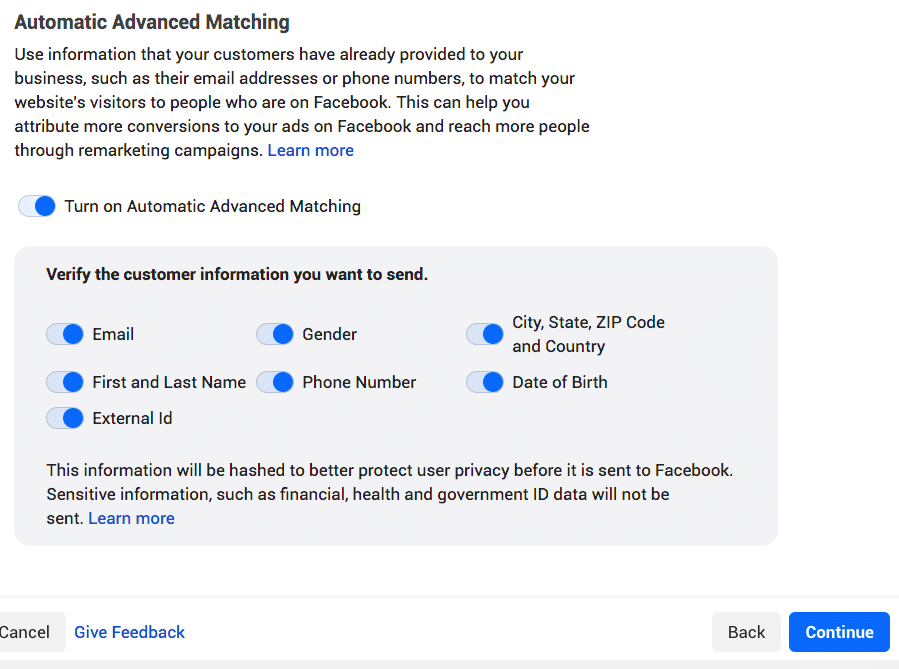
Pridanie Meta pixel na webovú stránku – preposlanie inštrukcií emailom Vášmu programátorovi
V prípade tretej možnosti zadajte emailovú adresu Vášho programátora a všetky inštrukcie aj s kódom mu prídu na e-mail, aby mohol Meta pixel implementovať na Váš web.
Ako otestovať správne fungovanie Meta Pixel?
Správnu implementáciu a správne fungovanie Meta pixel na Vašej webovej stránke môžete rýchlo overiť cez Event Manager Meta, kde si dáte otestovať aktuálne eventy, ktoré sa Vám spúšťajú, prípadne ešte cez rozšírenie Facebook pixel helper nainštalované do prehliadača Chrome. Cez neho vidíte všetky eventy / udalosti, ktoré sa spúšťajú v reálnom čase.
Overenie domény
Prečo overiť doménu a ako overiť doménu sme si povedali v tomto článku.
Na záver
Pred spustením reklám, by ste mali mať všetky vyššie spomenuté body zapracované. Ak ich máte, môžeme ísť na reklamy 🙂
- Publikoval Ladislav Brieška | Onlinereklama.eu
- Dňa 8. decembra 2022